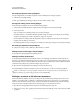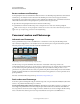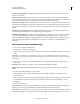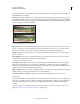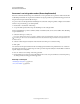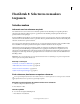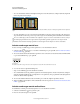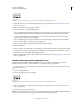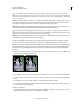Operation Manual
226
PHOTOSHOP GEBRUIKEN
Retoucheren en transformeren
Laatst bijgewerkt 8/6/2011
Rasters renderen naar Photoshop
De Perspectiefpunt-rasters zijn standaard niet zichtbaar wanneer u een afbeelding weergeeft in het documentvenster
van Photoshop, ook al blijven de rasters behouden in de afbeelding en worden ze weer weergegeven wanneer u
Perspectiefpunt opent. U kunt rasters renderen, zodat ze zichtbaar zijn in het Photoshop-documentvenster wanneer
u klaar bent met het bewerken in Perspectiefpunt. De gerenderde rasters zijn geen vectoren.
❖ Open het menu Perspectiefpunt en kies Rasters renderen naar Photoshop.
De opdracht Rasters renderen naar Photoshop moet worden gekozen voor iedere sessie met Perspectiefpunt.
Maak een nieuwe laag voor uw Perspectiefpunt-resultaten als u de rasters wilt renderen naar Photoshop. Zo blijven
de rasters op een aparte laag, gescheiden van de hoofdafbeelding.
Panorama's maken met Photomerge
Informatie over Photomerge
Met de opdracht Photomerge™ kunt u verschillende foto's combineren tot één doorlopende afbeelding. U kunt
bijvoorbeeld vijf overlappende foto's van de skyline van een stad samenvoegen tot één panorama. Met de opdracht
Photomerge kunt u foto's zowel horizontaal als verticaal naast elkaar zetten.
Bronafbeeldingen (boven) en voltooide Photomerge-compositie (onder)
Als u Photomerge-composities wilt maken, kiest u Bestand > Automatisch > Photomerge en kiest u uw
bronbestanden. Daarna geeft u opties voor de lay-out en voor samenvoegen op. De opties die u kiest, worden bepaald
door de manier waarop u het panorama hebt gefotografeerd. Als u bijvoorbeeld foto's hebt genomen voor een
panorama van 360 graden, kunt u het beste de lay-outoptie Bolvormig kiezen. De afbeeldingen worden dan aan elkaar
gehecht en getransformeerd alsof ze aan de binnenzijde van een bol worden geplaatst. Zo wordt een panorama van 360
graden gesimuleerd.
Een video-overzicht van Photomerge vindt u op www.adobe.com/go/vid0013_nl.
Foto's maken voor Photomerge
De bronfoto's spelen een belangrijke rol bij panoramische composities. Volg de onderstaande richtlijnen bij het nemen
van foto's om problemen met Photomerge te voorkomen:
Zorg dat de afbeeldingen elkaar voldoende overlappen. Afbeeldingen moeten elkaar ongeveer 40% overlappen. Als
het overlappende gedeelte kleiner is, kan Photomerge het panorama misschien niet automatisch samenstellen. De
foto's mogen echter ook weer niet te veel overlappen. Als de foto's elkaar met 70% of meer overlappen, kan Photomerge
de foto's misschien niet samenvoegen. Probeer enig onderscheid aan te brengen in de verschillende foto's.